Windows 11 vs. MacOS – Pięć Kluczowych Różnic

Windows 11 vs. MacOS – Odkryj kluczowe różnice między tymi systemami operacyjnymi, aby pomóc w wyborze urządzenia.
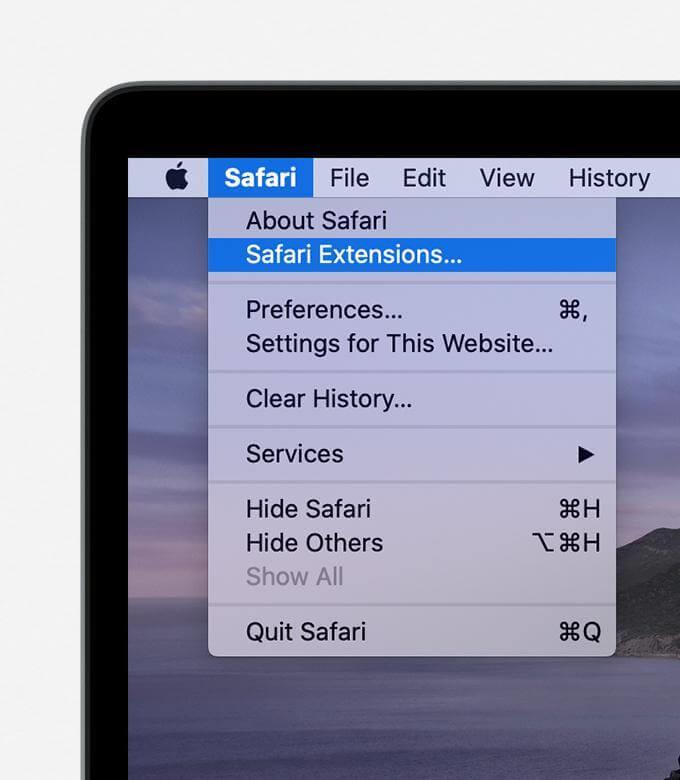
Opracowana przez Apple Safari jest jedną z najpopularniejszych przeglądarek dla komputerów Mac. Jest preinstalowany i ustawiony jako domyślna przeglądarka. Oznacza to, że za każdym razem, gdy klikniesz link wysłany w wiadomości e-mail lub wiadomości, otworzy się on w przeglądarce Safari.
Podobnie jak inne przeglądarki, możesz również instalować rozszerzenia w Safari. Rozszerzenia to sprytne dodatki służące do personalizacji przeglądania. Można je zainstalować we wszystkich przeglądarkach, ale rozszerzenia Safari nie działają tak dobrze. Czasami spowalniają Safari i dają łatwe przejście hakerom. Dlatego, jeśli chcesz zabezpieczyć Safari przed byciem celem lub nie chcesz, aby działała wolno, tutaj wyjaśniamy różne sposoby odinstalowywania rozszerzeń z Safari.
 Dodatkowa wskazówka
Dodatkowa wskazówka
Jeśli zainstalowałeś rozszerzenia w Safari i obawiasz się infekcji, mamy rozwiązanie, które to naprawi. To fantastyczne narzędzie do czyszczenia komputerów Mac, znane jako CleanMyMac X , oferuje narzędzie do czyszczenia złośliwego oprogramowania. Korzystając z niego, możesz łatwo znaleźć wszystkie złośliwe infekcje i wyczyścić je z komputera Mac.
Przejdźmy teraz do punktu, w jaki sposób usunąć wtyczki Safari.
Jak zarządzać i wyłączać rozszerzenia przeglądarki Safari
Oto kilka szybkich kroków, aby usunąć rozszerzenia Safari.
1. Otwórz przeglądarkę Safari
2. Kliknij menu Safari > Preferencje > wybierz panel Rozszerzenia
3. Tutaj usuń zaznaczenie pola obok rozszerzenia.
Uwaga: spowoduje to wyłączenie rozszerzenia. Oznacza to, że zostanie zainstalowany, ale będzie nieaktywny.
Aby odinstalować rozszerzenie, wykonaj poniższe czynności:
4. Wybierz i kliknij rozszerzenie > kliknij Odinstaluj.
5. Spowoduje to odinstalowanie wybranego rozszerzenia Safari.
6. Aby usunąć wszystkie rozszerzenia, musisz otworzyć każde rozszerzenie i kliknąć Odinstaluj.
7. Po usunięciu wszystkich rozszerzeń wyjdź z Preferencji.
Kroki, aby usunąć rozszerzenia z Safari za pomocą Findera
Jeśli nie czujesz się komfortowo z odinstalowywaniem rozszerzeń z przeglądarki Safari, możesz udać się do Findera i usunąć je. Aby to zrobić, wykonaj poniższe czynności:
1. Otwórz wyszukiwarkę
2. Kliknij swoją nazwę użytkownika i wybierz folder Biblioteka
3. Jeśli napotkasz jakiś problem, uruchom Finder > Idź > Idź do folderu
4. Wpisz ~/Libraryi kliknij klawisz Return
5. Teraz otwórz folder Safari > kliknij dwukrotnie Rozszerzenia
6. Teraz będziesz mógł zobaczyć nazwy rozszerzeń.
7. Przeciągnij te, które chcesz usunąć do Kosza i Opróżnij Kosz.
W ten sposób możesz pozbyć się rozszerzeń przeglądarki Safari bez otwierania Safari.
Teraz nadchodzi łatwy sposób. Aby z niego skorzystać, nie musisz uruchamiać Safari ani używać Findera. Ta metoda kroków obejmuje użycie CleanMyMac X.
Kroki, aby odinstalować rozszerzenia Safari za pomocą CleanMyMac X
1. Pobierz i zainstaluj CleanMyMac X
2. Otwórz to
3. Kliknij moduł Rozszerzenia w sekcji Aplikacje
4. Następnie wybierz Rozszerzenia Safari z prawego panelu
5. Wybierz rozszerzenia, które chcesz usunąć
6. Jeśli którekolwiek rozszerzenie Safari jest wyszarzone, kliknij obok niego. Pomoże to dowiedzieć się, jak usunąć rozszerzenie Safari.
W ten sposób możesz łatwo odinstalować rozszerzenia Safari z komputera Mac.
Jeśli chcesz usunąć złośliwe oprogramowanie , możesz również użyć CleanMyMac X. Ponieważ już pobrałeś CleanMyMac X do czyszczenia infekcji, musisz kliknąć Moduł złośliwego oprogramowania > Skanuj. Poczekaj na zakończenie skanowania i wyczyść wszystkie infekcje.
To nie wszystko. CleanMyMac X ma więcej do zaoferowania. Korzystając z tego najlepszego narzędzia do czyszczenia komputerów Mac , możesz nawet usuwać śmieci ze zdjęć, śmieci systemowe, załączniki do wiadomości e-mail, złośliwe oprogramowanie, ślady ujawniające prywatność i nie tylko. To łatwe w użyciu narzędzie dla komputerów Mac szybko naprawia wszystkie błędy i bez problemu optymalizuje komputer Mac .
Więc teraz wiesz, jak odinstalować rozszerzenia Safari ? Możesz przejść do Safari> Preferencje> Rozszerzenia. Wybierz te do usunięcia i kliknij Odinstaluj lub użyj potężnego narzędzia do czyszczenia komputerów Mac, tj. CleanMyMac X.
Mamy nadzieję, że ten artykuł okaże się przydatny. Daj nam znać, którą metodę wybrałeś i dlaczego w sekcji komentarzy.
Często zadawane pytania:
1. Jak dodać rozszerzenia do przeglądarki Safari?
Oprócz usuwania rozszerzeń do Safari, jeśli szukasz sposobów na zainstalowanie rozszerzeń do Safari, proszę bardzo.
1. Uruchom Safari
2. Kliknij menu Safari > Rozszerzenia Safari
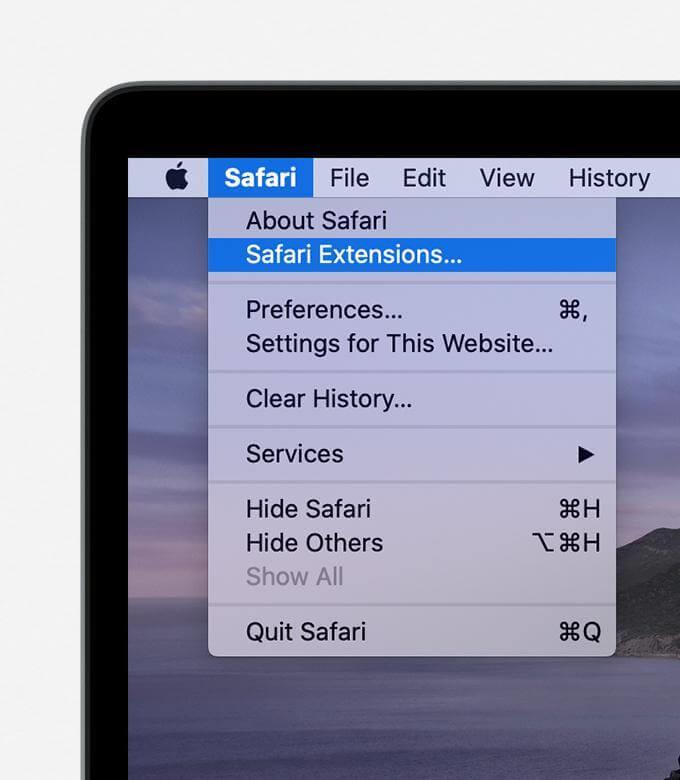
3. Spowoduje to otwarcie App Store z rozszerzeniami Safari.
4. Wybierz rozszerzenie, które chcesz zainstalować i kliknij Pobierz
5. Gdy zostaniesz poproszony o podanie identyfikatora Apple ID i hasła, podaj szczegóły > Zainstaluj.
6. Następnie kliknij Otwórz i postępuj zgodnie z instrukcjami wyświetlanymi na ekranie, aby zainstalować rozszerzenia.
2. Gdzie są przechowywane rozszerzenia Safari?
Rozszerzenia Safari są przechowywane w katalogu /home/Library/Safari/Extensions. Aby dowiedzieć się, jak je znaleźć, zapoznaj się z krokami wyjaśnionymi powyżej.
3. Czy rozszerzenia Safari są bezpieczne?
Generalnie są bezpieczne w użyciu. Ale czasami hakerzy radzą sobie i umieszczają natrętne, nieprzyjemne rozszerzenia. Tak więc przed zainstalowaniem rozszerzenia dowiedz się, co robisz i zbierz jak najwięcej szczegółów. Gdy przekonasz się, że są bezpieczne, możesz zainstalować i używać rozszerzenia.
Windows 11 vs. MacOS – Odkryj kluczowe różnice między tymi systemami operacyjnymi, aby pomóc w wyborze urządzenia.
Dowiedz się, jak zainstalować macOS na komputerze z Windows za pomocą szczegółowego przewodnika, który pokazuje dokładnie, jak uzyskać system operacyjny Apple na urządzeniu Microsoft.
Dowiedz się, jak przeglądać kod źródłowy na stronie internetowej w Apple Safari, korzystając z narzędzia Inspektor Sieci w Safari.
Jak odinstalować OneDrive na Macu? Oto przewodnik krok po kroku, który ułatwi Ci ten proces. Dowiedz się, jak szybko i skutecznie usunąć OneDrive z komputera Mac.
Chcesz pozbyć się wyskakujących okienek na Macu? Przeczytaj artykuł i dowiedz się, jak blokować i zezwalać na wyskakujące okienka na Macu. Ten krótki przewodnik pomoże odblokować wyskakujące okienka
Czy właśnie napotkałeś błąd „Nie można się skontaktować z serwerem odzyskiwania” w systemie macOS? Oto 4 skuteczne metody rozwiązania, które pomogą Ci szybciej przywrócić system.
Jeśli planujesz uaktualnienie do systemu macOS Sonoma, oto czym różni się on od systemu macOS Ventura pod względem funkcji.
Na komputerze Mac zmienne środowiskowe przechowują informacje, takie jak bieżący użytkownik, domyślne ścieżki do poleceń i nazwa komputera-hosta. Jeśli ty
Jeśli w programie Outlook brakuje przycisku Początek, wyłącz i włącz Pocztę domową na Wstążce. To szybkie obejście pomogło wielu użytkownikom.
Chcesz wysłać wiadomość e-mail do wielu odbiorców? Nie wiesz, jak utworzyć listę dystrybucyjną w Outlooku? Oto jak to zrobić bez wysiłku!








